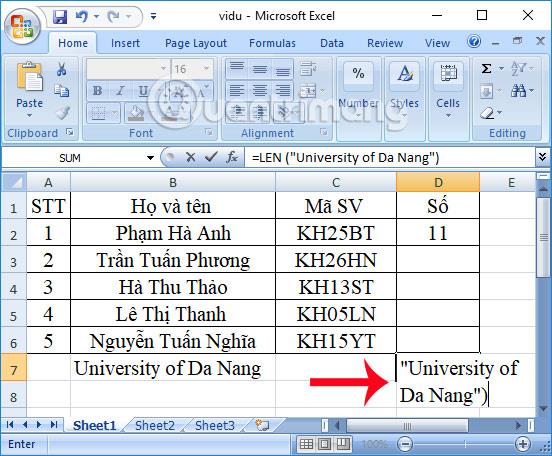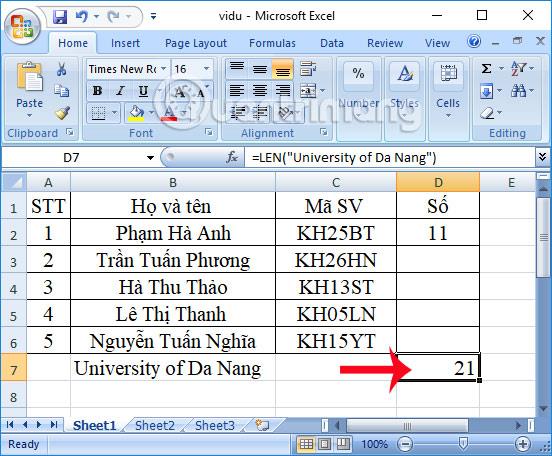La función MID combinada con LEN en Excel no es demasiado difícil de usar. Sin embargo, primero debe comprender claramente cómo utilizar la función LEN en Excel .
Al manipular y procesar hojas de cálculo en Excel , debido a necesidades laborales, es necesario determinar la longitud de la cadena de caracteres. Podemos usar la función LEN para obtener los resultados más rápidos y precisos sobre la cantidad de caracteres que necesitamos determinar.
Con el método manual de contar cada carácter en Excel, sólo lo aplicarás a tablas de Excel con pocos datos y pocos parámetros. En cuanto a las tablas con muchos datos, ese método es completamente inviable, inutilizable y requiere demasiado tiempo. La función LEN en Excel se utiliza para medir la longitud de una determinada cadena de caracteres y devolver el número total exacto de caracteres en la cadena, incluidos los espacios. El siguiente artículo de LuckyTemplates le guiará sobre cómo utilizar la función LEN en Excel con ejemplos para que sea más fácil de visualizar.
No te pierdas el artículo sobre funciones de uso común en Excel y atajos en Excel si aún no lo sabes.
Sintaxis y ejemplos de la función LEN
Sintaxis de la función LEN
En Excel, la función LEN tiene la sintaxis: =LEN (La cadena de caracteres a contar o la celda que contiene la cadena de caracteres a contar) .
La función LEN devolverá la longitud de la cadena de caracteres, incluidos los espacios.
Cómo utilizar la función LEN en Excel
Ejemplo 1: uso de la función LEN básica
Por ejemplo, contaré los caracteres de los nombres de los estudiantes en la celda B2 de la siguiente tabla.

Paso 1:
Para medir la longitud de la cadena "Pham Ha Anh" en la celda B2, en la celda D2 ingresaremos la fórmula de cálculo =LEN (B2) . Presione Enter para ejecutar la función LEN.

Paso 2:
Luego, se devolverá el número total de caracteres de la cadena como se muestra a continuación.

Nota: Si la cadena de caracteres a contar contiene acentos, Excel no los recibirá, deberá reemplazarlos con la dirección de la celda que contiene los datos. En el caso de una cadena de caracteres sin firmar, puede ingresar directamente el contenido del texto.
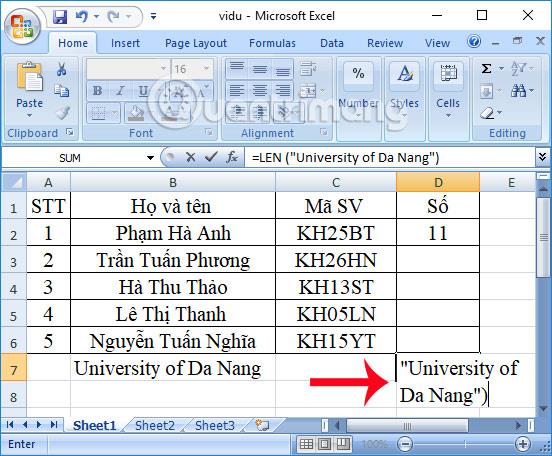
El resultado también se devuelve correctamente.
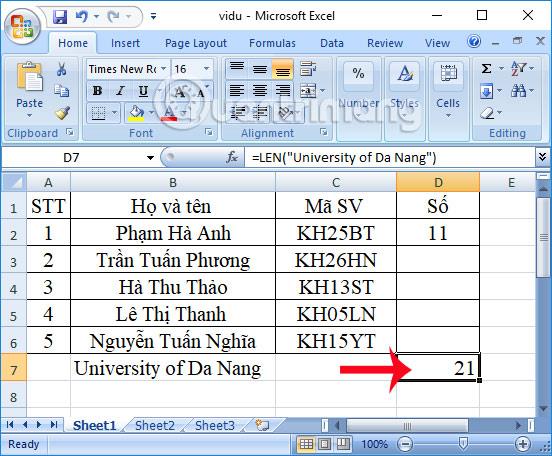
Ejemplo 2: utilizar la función LEN en combinación con MID
Combinaremos la función LEN con cualquier función, como tomar el valor numérico del medio en la columna de código SV para colocarlo en la columna Número. Aquí usaremos la función MID y la función LEN.

Según la tabla de ejemplo, el primer y último carácter de la columna Código SV serán caracteres alfanuméricos. Proceda a cortar la cadena desde la posición 3 y obtenga la cantidad de caracteres necesarios restando 4 de la longitud de la cadena.
La fórmula en este caso es =MID (C2, 3,LEN(C2)- 4) .

Al presionar Enter, el resultado devolverá el carácter medio correcto como se muestra a continuación. Al arrastrar hacia abajo las celdas siguientes para copiar la fórmula, obtendrá el mismo resultado.
La función LEN en Excel se puede utilizar como una función VBA
De manera similar a combinar las funciones MID y LEN, puede usar esta función de Excel como una función de VBA. El siguiente ejemplo ilustra el uso de la función LEN en una macro VBA.
Sub LEN_Function_Example
Dim Length_String as string
Len_String = LEN (“Data Analysis & Reporting”)
Msgbox Len_String
End Sub
Si ejecuta el código fuente anterior, obtendrá un resultado de 25.
Cosas para recordar al utilizar la función LEN en Microsoft Excel
- La función LEN es útil cuando desea contar la cantidad de caracteres en algún texto.
- El formato de números no es una parte necesaria de la función LEN; por ejemplo, si su valor muestra 1500,00 USD, solo mostrará 4 números en lugar de 8.
- Los números y las fechas también devuelven una longitud.
- La función LEN se puede utilizar en fechas y números.
- La función LEN no incluye la longitud del formato.
- Si hay celdas vacías, la función LEN devuelve 0.
Arriba se explica cómo usar la función LEN en Excel, la función que calcula la longitud de cualquier cadena de caracteres en la tabla, además de cómo combinar la función LEN con otras funciones como la función MID en el artículo. Dependiendo de los requisitos de la tabla de datos, utilizamos la función LEN, así como la combinamos con otras funciones según corresponda.
¡Te deseo éxito!